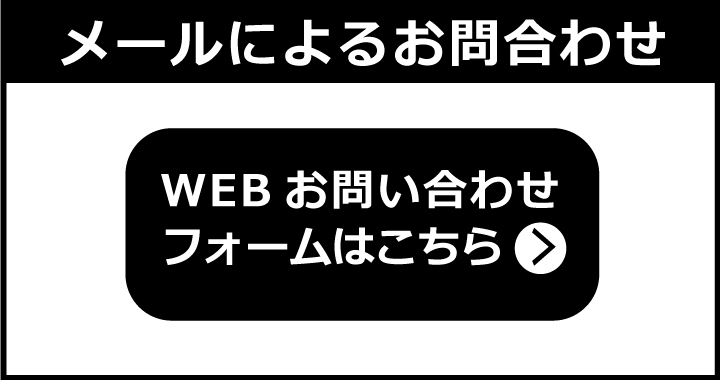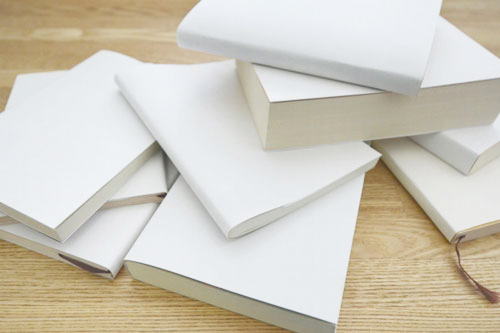前回に続き、QRコードについて書きたいと思います。先日もご注文いただいたお客様からQRコードのどのくらいの大きさの画像で送ったら良いか?とのご質問を受けました。
デザインデータネットでは、リンクしたいサイトのアドレスをお知らせいただければ、無料で作成しまして載せますので、お客様の方ではご用意いただかなくても大丈夫ですが、インスタグラムのQRコードはご用意いただく場合もあるので、作成の手順をご紹介したいと思います。
インスタグラムのQRコード
インスタグラムのQRコードは通常のQRコードとは違い、おしゃれなデザインですよね。インスタグラムのQRコードをチラシやパンフレットに載せたい場合は下記の手順でコードを作成します。
- インスタグラムを開いてプロフィール右上の三本線の部分をタップ
- サブメニューが出てきてアイコンが並んでいる中のQRコードの部分をタップ
- QRコードが表示されます。
(カラーバージョンが違うものやバックに模様などのデザインがされているものを選ぶことができますが、どれもOKです。) - 右上のアイコンをタップするとQRコードの画像を保存できます。
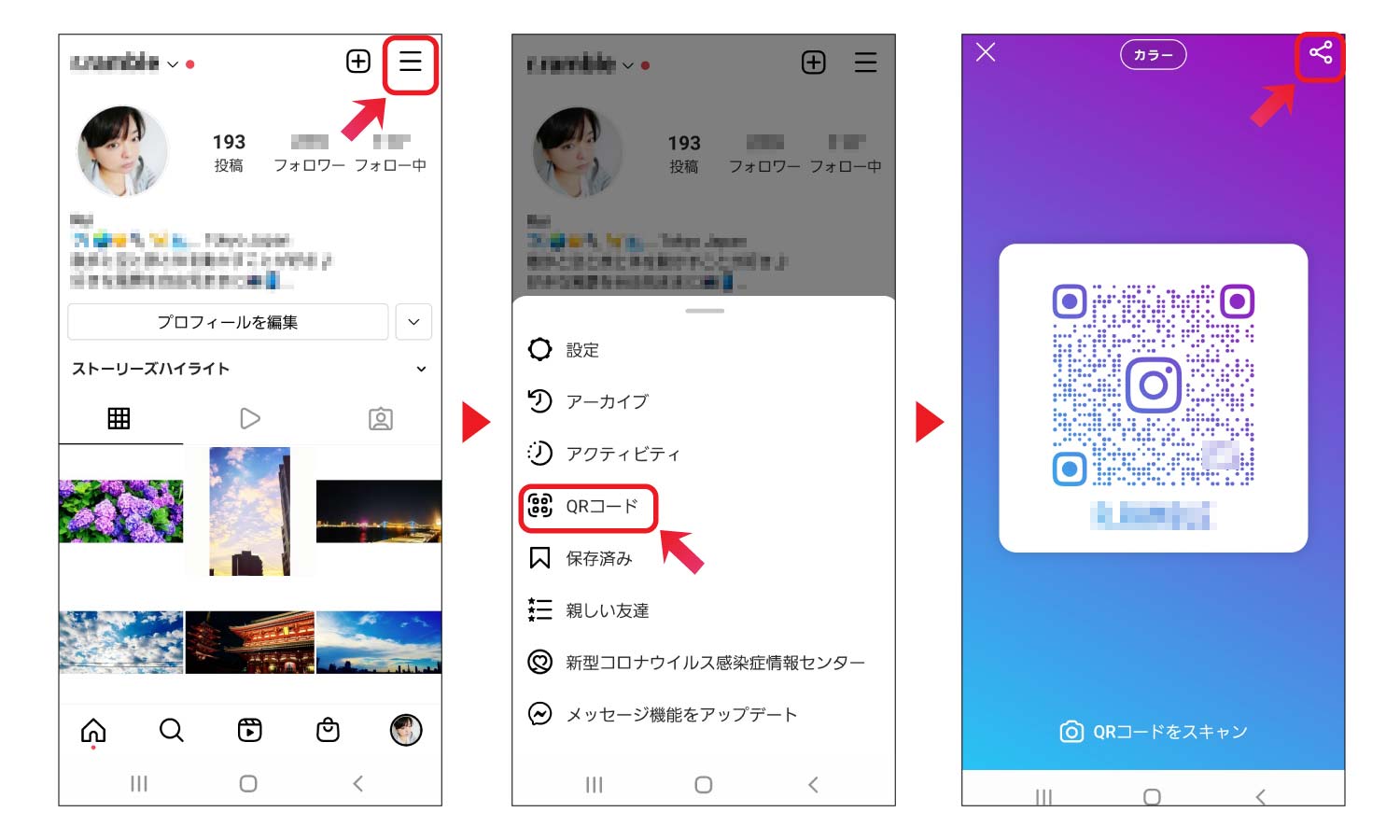
LINEのQRコード
LINEのQRコードの手順もとても簡単です。
- LINEアプリを開き、ホーム画面を開きます。
- 画面右上の人のアイコンをタップ。
- 友達追加の画面のQRコードをタップ。
- カメラ画面が表示されますが、マイQRコードをタップ。
- QRコードが表示されます。画像の保存は、ダウンロード用のアイコンをタップすると保存されます。
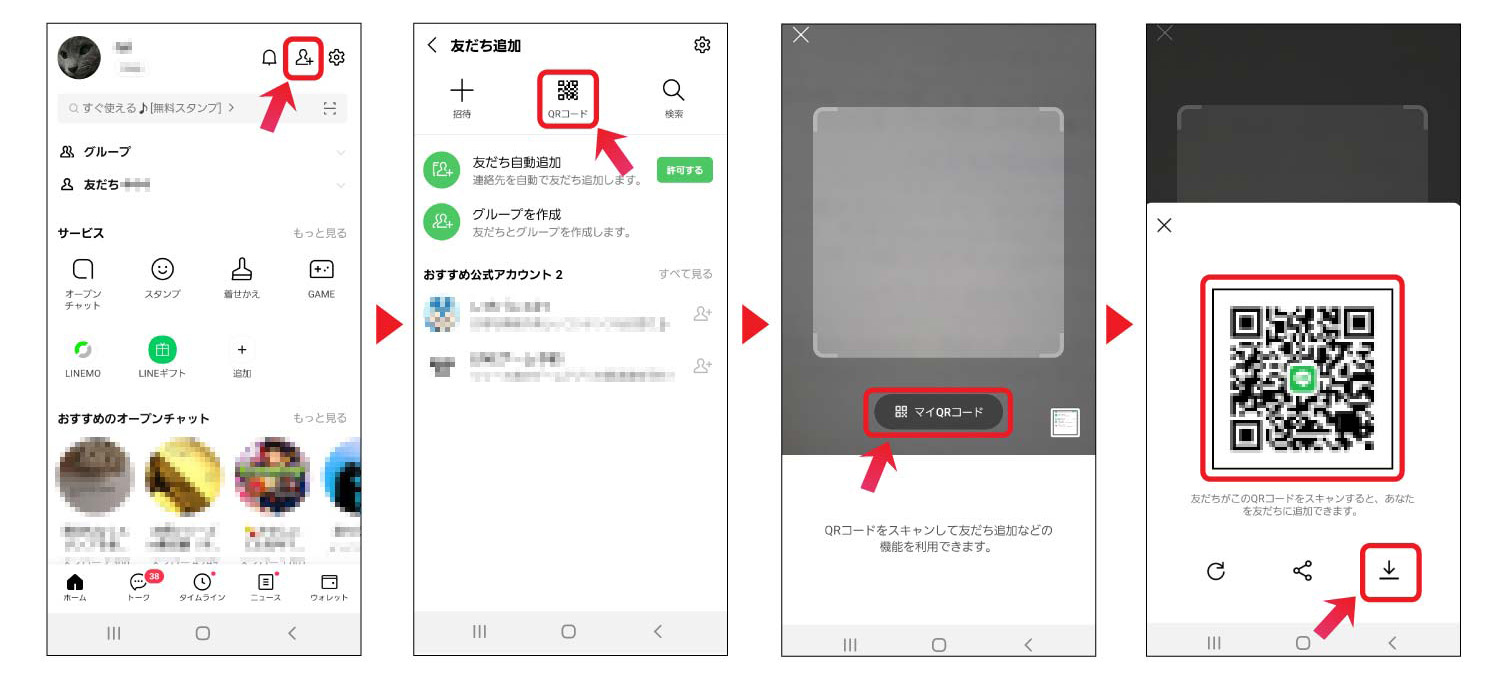
LINE公式アカウントのQRコード
店舗やビジネス用のLINEのQRコード作成も簡単です。チラシ作成やパンフレット、名刺制作にはこちらのQRコードを載せる場合が多いですね。
- ホーム画面を開き、友だちを増やすのアイコンをタップ
- 友だちを増やすの画面が表示されたら、QRコードをタップ
- QRコードが表示されます。保存は、下のQRコードを保存のグリーンのボタンをタップすればOKです。
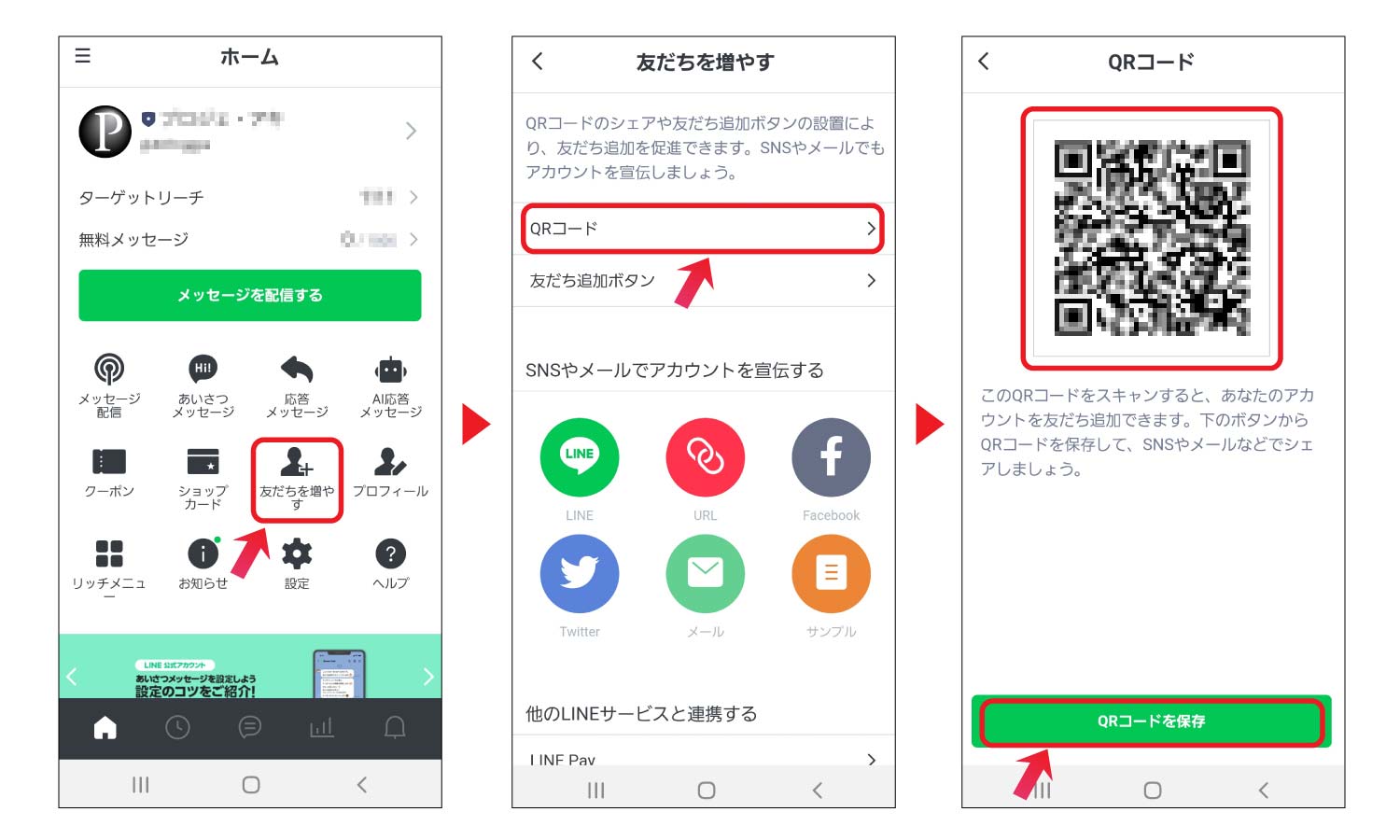
上記はスマホの場合の作成手順ですが、PCでも同じ流れで作成が可能です。